أثناء البحث في إدارة المهام عن العمليات غير الضرورية ، ربما لاحظت مهمة تسمى TrustedInstaller.exe. يمكن أن يُظهر غالبًا استخدامًا مرتفعًا لوحدة المعالجة المركزية ، مما يؤدي إلى إبطاء جهاز الكمبيوتر في بعض الأحيان.
ربما تكون قد واجهت أيضًا رسالة خطأ عند محاولة إجراء حذف بعض ملفات النظام ، حيث تنسب ملكية هذه الملفات إلى يسمى المستخدم TrustedInstaller. إذن ما هو TrustedInstaller هذا؟ هل هو برنامج ضار؟ هل يجب أن تحاول إزالته؟
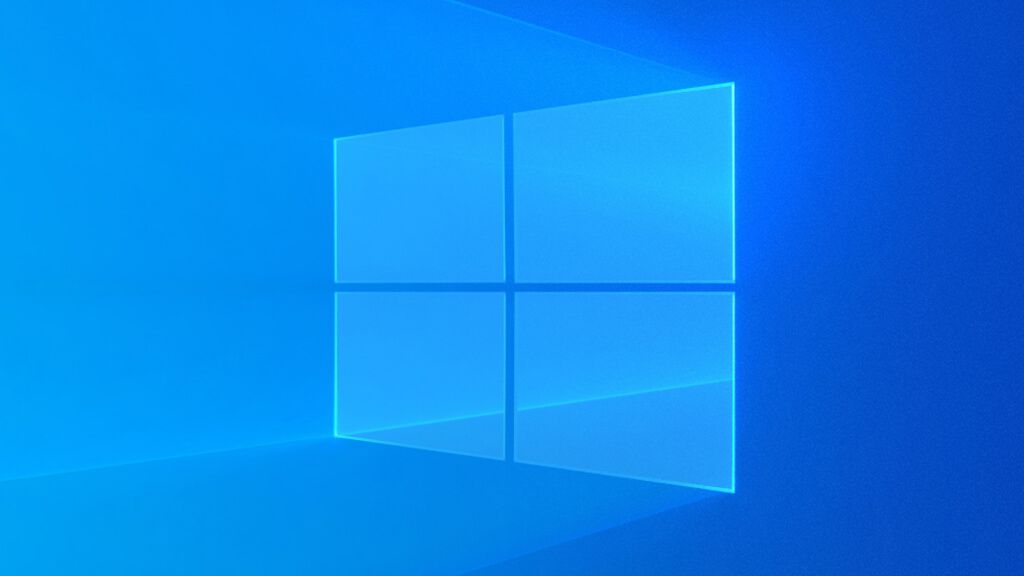
ما هو TrustedInstaller؟
TrustedInstaller هي أداة مساعدة لنظام Windows. إنه يعمل كمستخدم مخفي ، مع الامتياز الوحيد لتثبيت تحديثات Windows وإدارتها.
كمجموعة فرعية من مثبت وحدة Windows ، غالبًا ما يتم استخدامه لإضافة أو تعديل مكونات Windows في الخلفية. يمكن أن يتسبب هذا في بعض الأحيان في ارتفاع استخدام وحدة المعالجة المركزية. ومع ذلك ، لا داعي للقلق ، حيث سيعود نظامك إلى طبيعته بمجرد تثبيت تحديثات Windows.
السبب الذي يجعل TrustedInstaller يظهر على أنه "يمتلك" المستخدم العديد من ملفات النظام هو منع العبث بها. تنتمي معظم الملفات المحمية مثل هذه إلى وظائف مهمة للنظام ، ويمكن أن تؤدي إزالتها إلى زعزعة استقرار جهاز الكمبيوتر الخاص بك.
هل يجب حذف TrustedInstaller؟
TrustedInstaller.exe ليس فيروسًا أو تطبيق تابع لجهة خارجية ، ولكنه عملية Windows أساسية. يعد وجودها ضروريًا للتشغيل السليم لنظام التشغيل Windows.
لا يعد TrustedInstaller ضروريًا فقط لتثبيت تحديثات Windows ، ولكنه كذلك تستخدم أيضًا لإزالة التحديثات القديمة والتأكد من عدم وجود تعارضات. بدونها ، قد ينتهي بك الأمر بتثبيت وحدات غير متوافقة تجعل جهاز الكمبيوتر الخاص بك غير قابل للاستخدام.

إذا كنت تبحث فقط عن إزالة مجلد Windows.old ، فلن تحتاج إلى لإجراء أي تغييرات على TrustedInstaller أو ملكية الملف. يمكنك استخدم الأداة المساعدة Disk Cleanup لإزالته بسهولة دون أي مخاطرة.
كيفية إصلاح TrustedInstaller
الآن ، هناك نوعان من المشكلات التي قد تواجهها مع TrustedInstaller.
الأول هو أنك قد لا تتمكن من حذف بعض ملفات النظام. هذا التقييد هو ميزة وتحمي الملفات الهامة من التغييرات العرضية. ومع ذلك ، إذا كنت تعرف ما تفعله ، فيمكنك حذف الملفات التي يملكها TrustedInstaller من خلال امتلاكها. كن حذرًا من أن حذف الملفات الخاطئة يمكن أن يؤدي بسهولة إلى إتلاف تثبيت Windows.
المشكلة الثانية التي قد تواجهها هي الاستخدام المرتفع لوحدة المعالجة المركزية. إذا كانت المسامير مؤقتة ، فهذه ليست مشكلة. عادةً ما يستهلك TrustedInstaller.exe المزيد من موارد النظام أثناء قيامه بتثبيت تحديث Windows. يجب أن يعود الاستخدام إلى طبيعته بعد مرور بعض الوقت.
في حالة استمرار ارتفاع استخدام وحدة المعالجة المركزية طوال الوقت ، فقد تواجه وحدة TrustedInstaller تالفة أو حتى فيروسًا.
التحقق من عملية TrustedInstaller في إدارة المهام
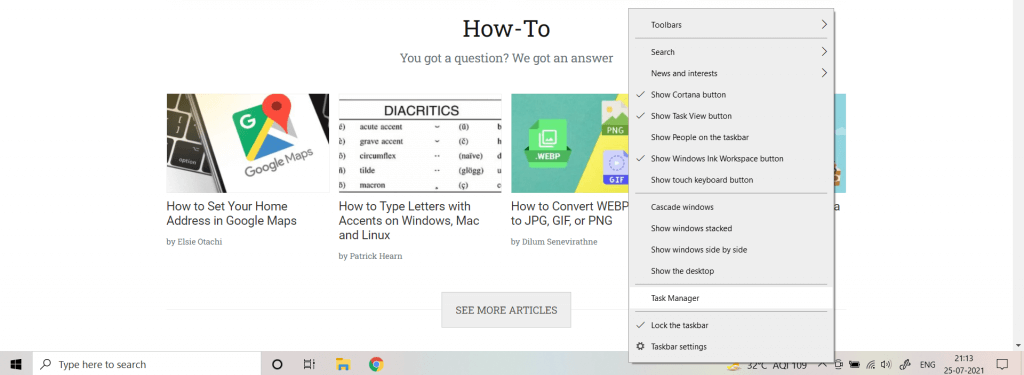
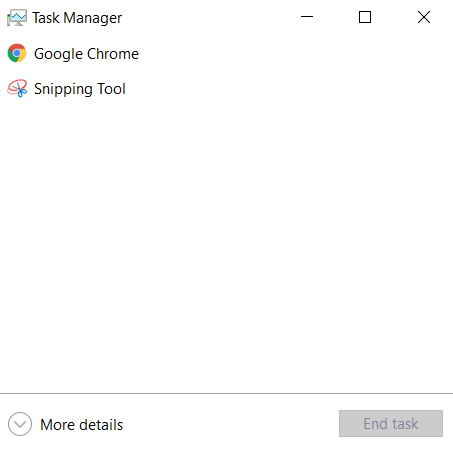
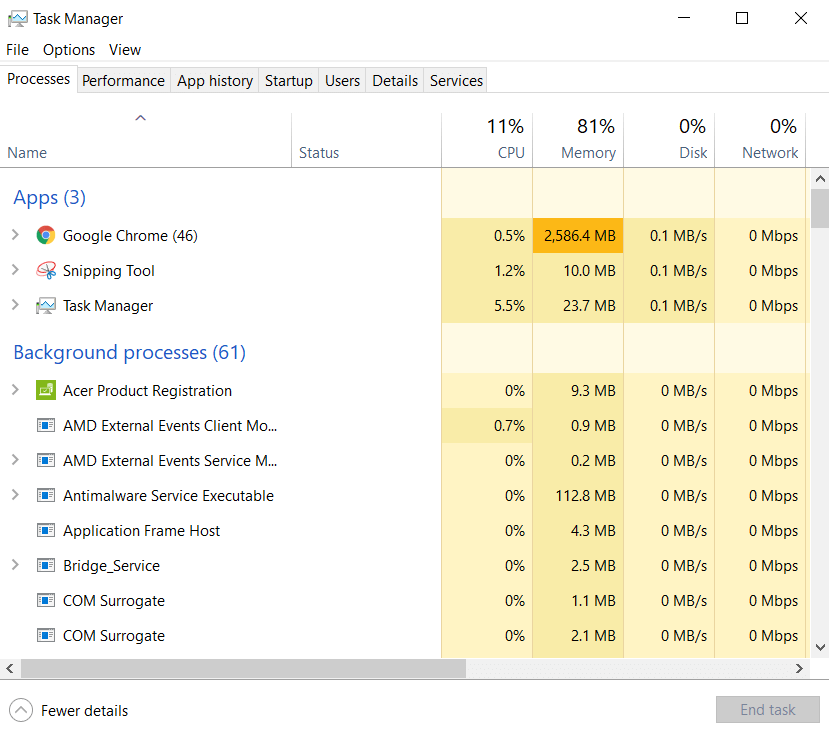
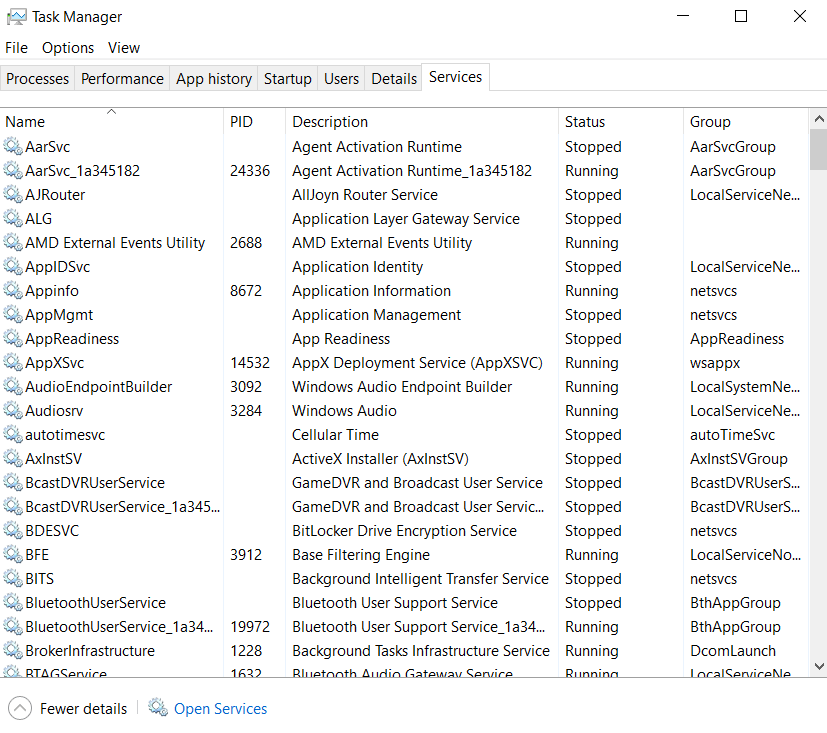

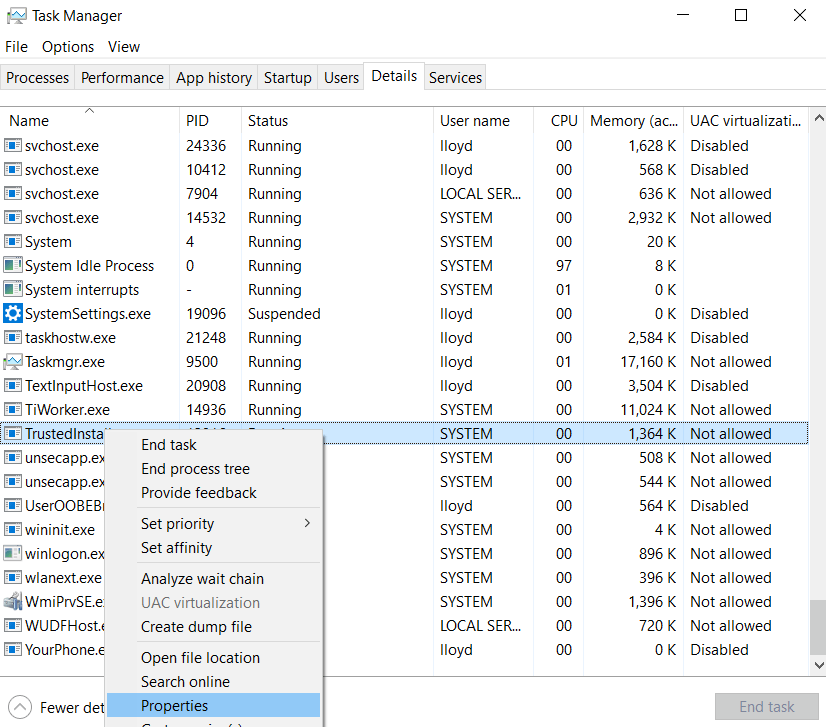
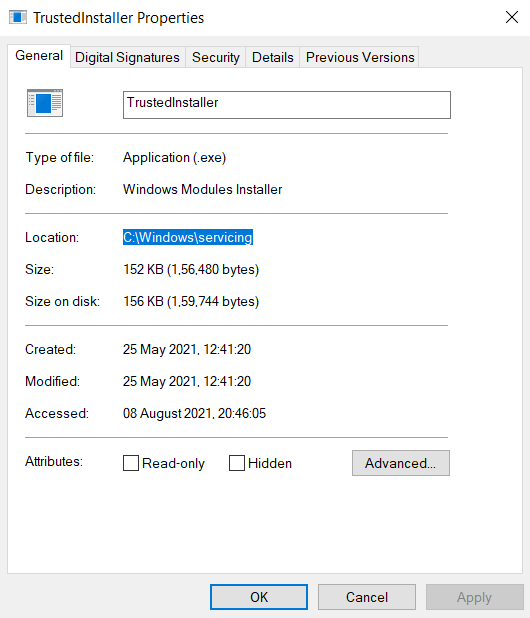
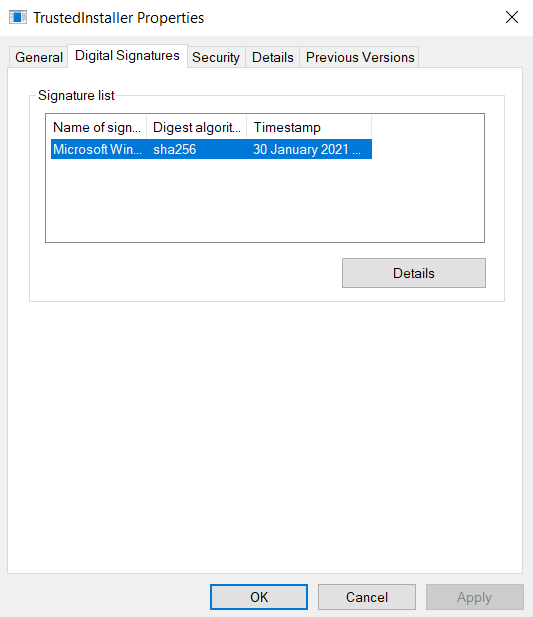
إذا وجدت أن TrustedInstaller.exe ليس الصفقة الحقيقية ، فيمكنه يكون فيروسا. يجب عليك فحص جهاز الكمبيوتر باستخدام برامج مكافحة الفيروسات لإزالته.
إصلاح TrustedInstaller باستخدام فحص ملفات النظام
يعد فحص ملفات النظام (SFC) أداة موجه الأوامر التي بفحص تثبيت Windows الخاص بك بحثًا عن الأخطاء وإصلاحه. إنه طريقة رائعة لإصلاح أي مكونات Windows تالفة ، بما في ذلك TrustedInstaller.
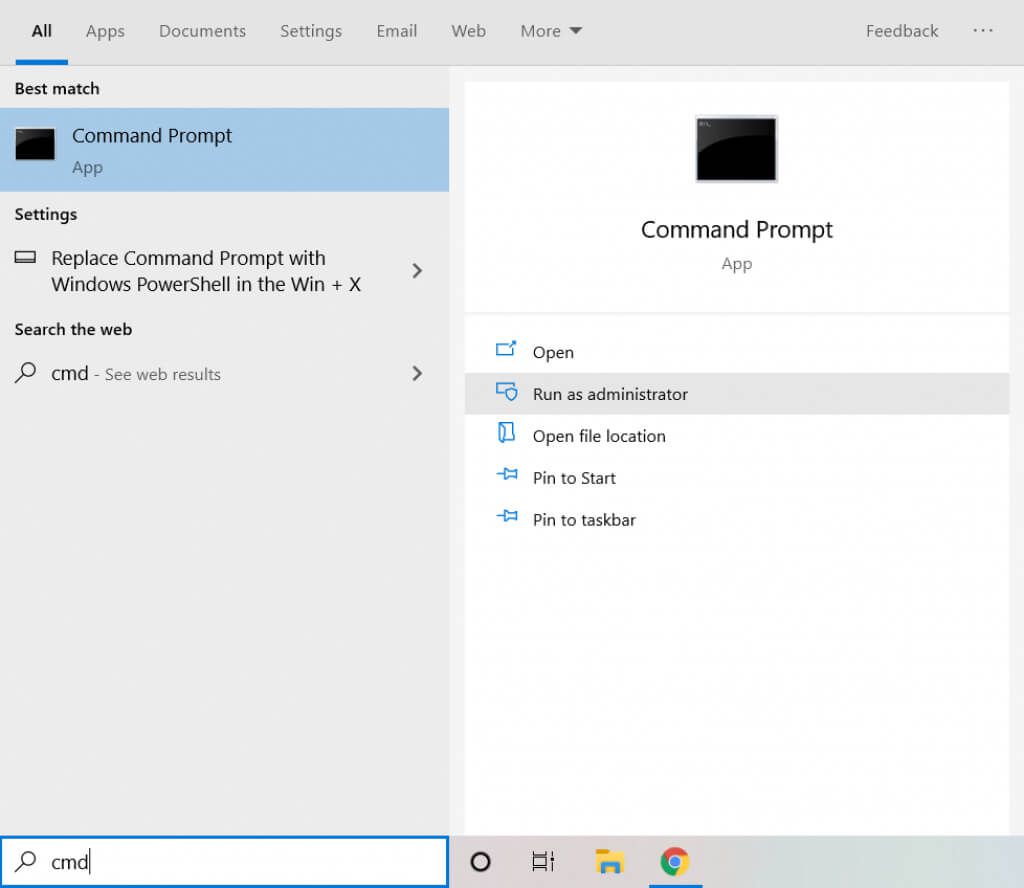
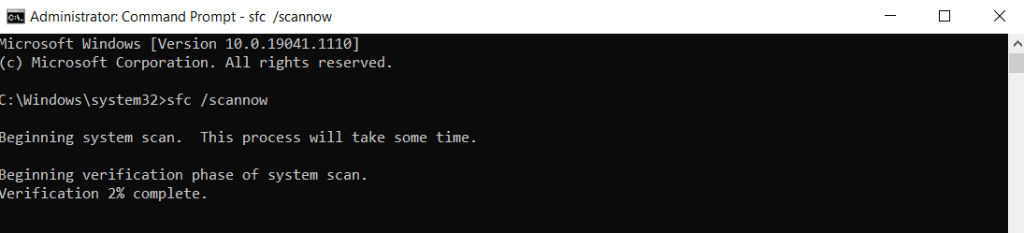
هل TrustedInstaller برنامج ضار؟
في حين أنه من الأفضل دائمًا إزالة التطبيقات غير الضرورية ، TrustedInstaller هو جزء أساسي من نظام التشغيل Windows. نظرًا لتكليفه بتثبيت تحديثات Windows الهامة ، فإن إزالته ستؤثر سلبًا على جهاز الكمبيوتر الخاص بك.
ومع ذلك ، ليس كل تطبيق يطلق على نفسه TrustedInstaller حقيقيًا. يمكن أن تختبئ الفيروسات أحيانًا تحت الاسم ، لذلك يُنصح بالتحقق مما إذا كانت العملية تنشأ بالفعل من خدمة Windows أم لا.
في حالة استمرار مواجهة مشكلات مع TrustedInstaller ، يجب استخدام الأداة المساعدة System File Check لإصلاح ملفات Windows. سيؤدي هذا إلى استبدال أي ملفات تالفة ، مما يسمح لـ TrustedInstaller بالعمل بسلاسة مرة أخرى.